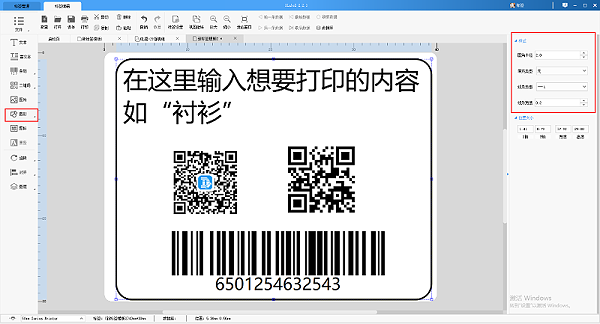产品我们


DLabel软件结构简单,功能一目了然,从软件结构图来看,上面菜单栏、左边工具栏、右边属性栏、中间是编辑区域。
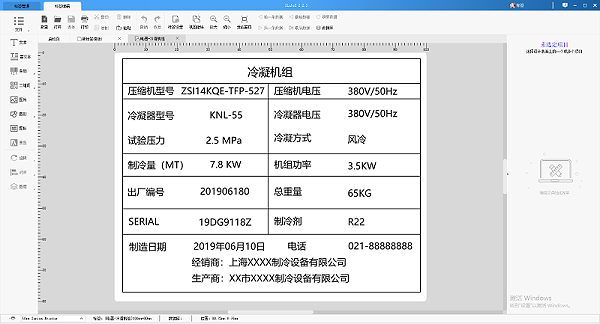
DLabel软件主页面
首先,双击DLabel软件图标,用鼠标左键点击左上角的新建按钮。
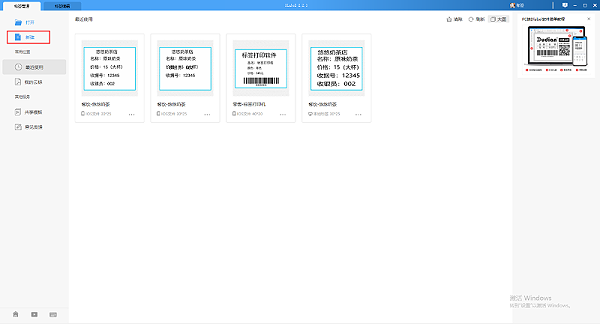
软件弹出新建页面,左上角可选择打印机,选择好驱动后,标签尺寸的宽和高输入自己的纸张尺寸(如40*30的纸张40是宽,30 是高。)。

首先点击左边工具栏的“文字”按钮,点击文本,在编辑区域点击一下,软件自动创建一个默认文本,单击鼠标选中文本,右边弹出文本属性栏,在内容输入栏修改成想要的内容,下面可修改字体和文本大小。
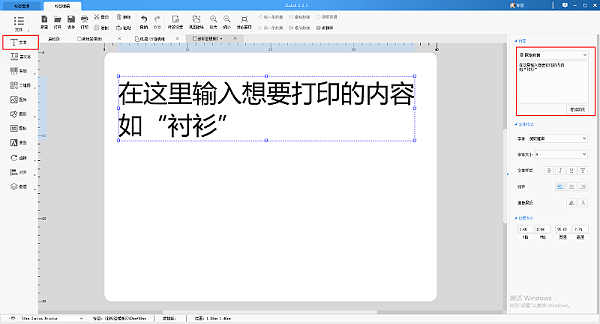
创建一个条码,点击条码,在编辑区点击一下,自动创建默认条码,选中条码,右边弹出条码属性框,在内容输入栏修改成想要的条码内容,下面可修改条码码制。
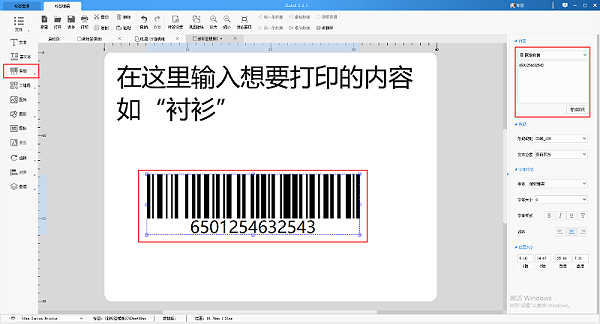
创建一个二维码,点击条形码,在编辑区点击一下,自动创建默认条码,选中二维码,右边弹出二维码属性框,在内容输入栏修改成想要的二维码内容,下面可修改条码码制。
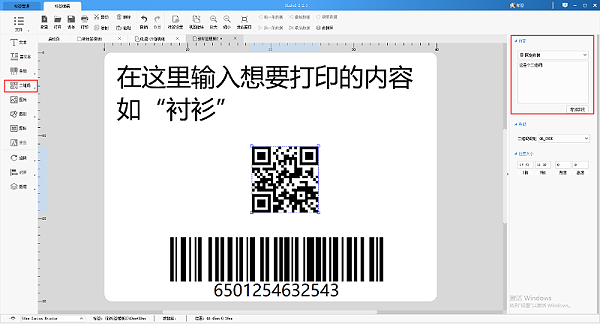
创建一个图片,点击图片,在编辑区点击一下,自动创建默认图片,选中图片,右边弹出图片属性框,点击浏览找到想要的图片或logo,点击嵌入标签可以防止图片丢失。
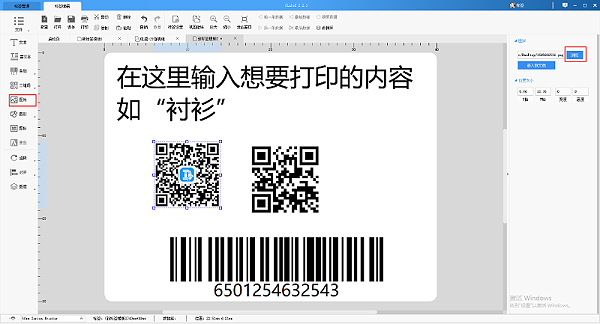
创建一个图形,点击图形,在编辑区点击一下,自动创建默认图形,选中图形,右边弹出图形属性框,修改图形参数,设置成想要的效果。